Puedes crear una tarea desde el menú superior o desde el botón de la zona inferior central de la pantalla de inicio.
Para crear una tarea desde el menú superior debes:
- Hacer clic en el menú superior.
- Hacer clic en Tareas.
- Hacer clic en el botón de crear nueva tarea.
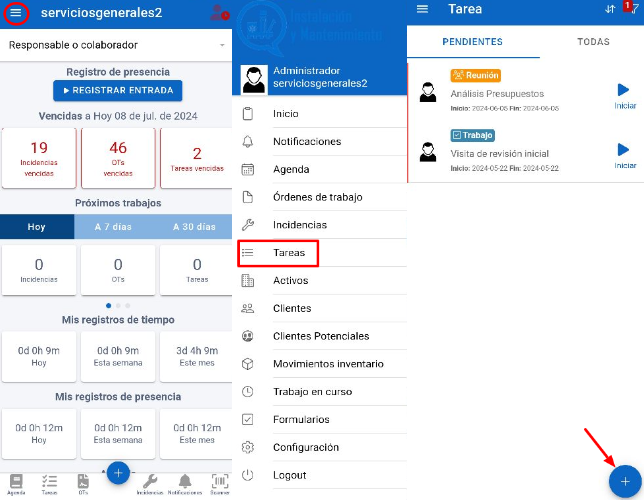
Para crear una tarea desde el botón inferior debes:
- Hacer clic en el botón.
- Hacer clic en el botón de crear nueva tarea.
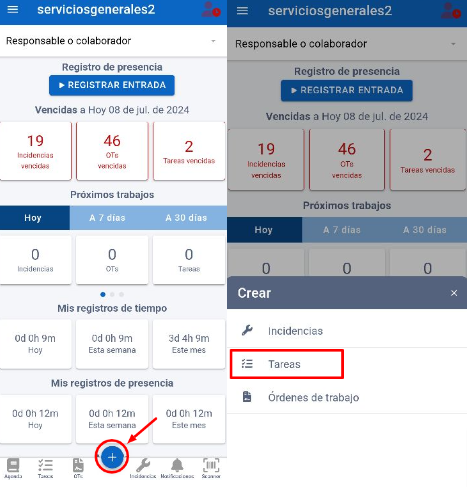
Sea cual sea el camino elegido, llegarás al siguiente formulario. Vamos a ver los campos uno a uno:
- Relacionado con: Selecciona en el menú desplegable si esta tarea debe asignarse a un cliente, proyecto, orden de trabajo o incidencia.
- Entidad: Busca la entidad seleccionada en el paso anterior a la que quieres asignar la tarea.
- Asunto (Obligatorio): Nombre de la tarea.
- Tipo (Obligatorio): Selecciona el tipo de tarea en el menú desplegable.
- Color (Obligatorio): Asigna el color que desees o el que tengas estipulado. Este paso será de gran ayuda para visualizar rápidamente las distintas tareas en el calendario. Cada tipo de tarea tiene un color asignado por defecto, pero dentro de un tipo de tarea puedes crear tu propia escala de colores para realizar distinciones propias (por ejemplo entre distintos tipos de trabajos).
- Responsable (Obligatorio): Selecciona al trabajador responsable de la tarea.
- Fecha de inicio/fin: Son las fechas entre las que se estipula la tarea, si se deja vacío se creará sin planificar.
- Hora de inicio/fin: Son los rangos entre los que se desarrolla la tarea, si se deja vacío la tarea durará todo el día.
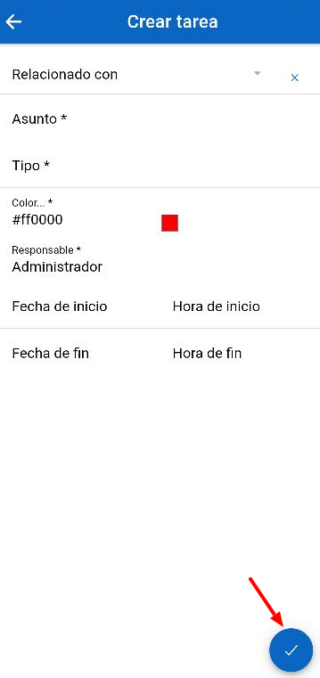
Cuando tengas todos los campos cumplimentados, haz clic en el botón de guardar.
